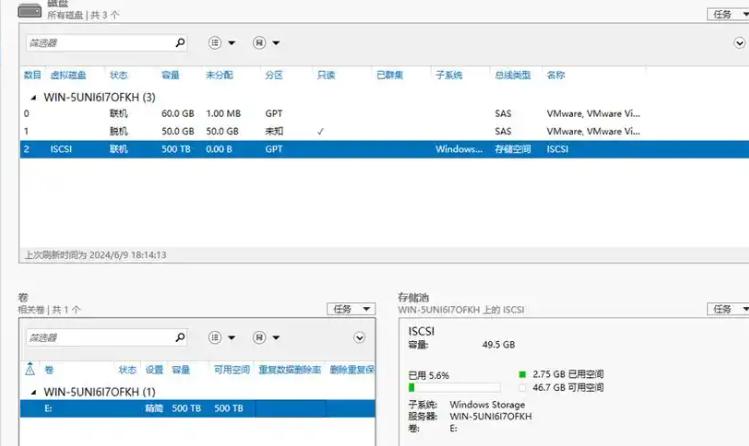优化固态硬盘的使用方法有更新固态硬盘固件、启用TRIM命令、关闭系统分页文件、定期备份数据等。在现代计算机硬件中,固态硬盘(SSD)因其优越的性能和速度逐渐取代了传统的机械硬盘(HDD)。然而,对于一些新手用户来说,在插入固态硬盘后该如何配置和优化其使用方法可能会有些困惑。
一、固态硬盘的基础知识
固态硬盘是一种使用闪存存储数据的设备,与传统机械硬盘(HDD)相比,SSD具有更快的读、写速度与更高的耐用性。SSD通常用于操作系统、软件和游戏的安装,以提供更快的加载速度和响应时间。
1.1 SSD的主要类型
|
类型 |
描述 |
接口 |
|
SATA SSD |
最常见,使用SATA接口,适用于大多数老旧设备 |
SATA III |
|
NVMe SSD |
用于最新的设备,速度更快,通常用于高性能电脑 |
PCIe |
|
M.2 SSD |
小型SSD,适用于笔记本和主板上M.2插槽 |
SATA或NVMe |
|
U.2 SSD |
企业级SSD,通常用于数据中心,速度快,使用U.2接口 |
PCIe |
二、如何插入并识别固态硬盘
(一)物理安装
插入固态硬盘的步骤如下:
1.
关闭电脑并断开电源:确保电源完全断开,避免在进行硬件操作时损坏部件。
2.
打开机箱:根据自己电脑机箱的结构打开机箱。
3.
安装SSD: 如果是SATA SSD,找到SATA接口和电源线接口,连接数据线(SATA)和电源线。如果是M.2 SSD,插入M.2插槽并确保固定螺丝到位。
4.
关闭机箱并重启电脑。
(二)确认系统识别SSD
1.
进入BIOS:在开机时按相应键(通常是Del或F2)进入BIOS设置。
2.
查找硬盘设备:在BIOS中查看硬盘列表,确认SSD是否被识别。
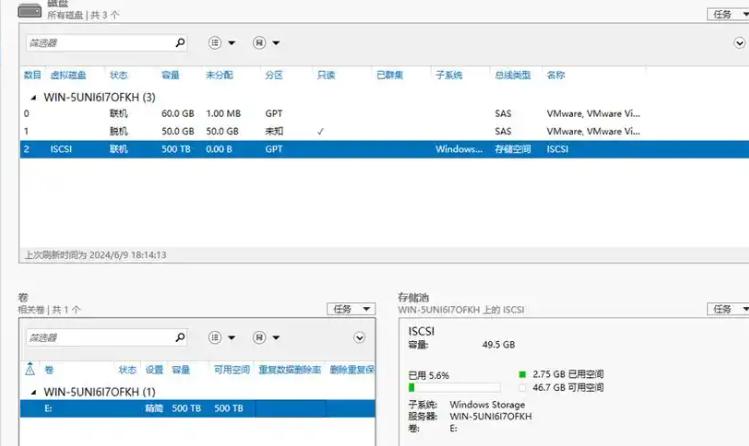
三、硬盘分区和格式化
新插入的SSD需要进行分区和格式化才能使用。以下步骤是如何操作的:
(一)使用Windows磁盘管理
1.
右键“此电脑”,选择“管理”。
2. 选择“磁盘管理”,此时会显示出所有硬盘。
3. 找到新SSD,右键选择“初始化磁盘”,选择GPT或MBR(GPT更推荐,尤其对于大于2TB的SSD)。
4. 创建新分区:右键未分配空间,选择“新建简单卷”,按照向导进行操作,选择文件系统(通常为NTFS)。
5. 格式化:完成后右键新分区,选择“格式化”,分配卷标并进行格式化。
(二)使用命令行
可以使用命令行工具diskpart进行SSD分区和格式化:
1. 在cmd中输入 diskpart 进入DiskPart工具。
2. 输入 list disk 确认SSD。
3. 输入 select disk n,n为SSD编号。
4. 输入 clean 清除所有现有分区
5. 输入 create partition primary 创建主分区。
6. 输入 format fs=ntfs quick 快速格式化。
四、优化固态硬盘的使用方法
在SSD成功配置后,还有一些操作可以帮助提高其性能和延长使用寿命:
1. 更新固态硬盘固件
定期检查SSD制造商网站上是否有固件更新,以保证最佳性能和兼容性。
2. 启用TRIM命令
TRIM是一项重要的SSD命令,可以帮助SSD管理存储空间,提升性能。
在Windows中,TRIM默认开启,可以通过命令提示符输入 fsutil behavior query disabledeletenotify 确认其状态。当输出为0时表示开启。
3. 关闭系统分页文件
SSD的读写速度较快,用户可以选择关闭系统分页文件以延长SSD的寿命。
进入“系统属性” -> “高级” -> “性能” -> “设置” -> “高级”标签 -> “虚拟内存”,将分页文件设置为“无分页文件”。
4. 定期备份数据
尽管SSD可靠,但定期备份数据可以避免因意外损坏导致的数据丢失。
5. 握住空间
尽量保持SSD有至少20%的未使用空间,过满会导致性能下降。
6. 减少写入操作
不要在SSD上进行大量的写入任务,尤其是临时文件和游戏缓存文件可以考虑放在HDD中。
|
小贴士 |
详细描述 |
|
固件更新 |
定期检查SSD制造商的网站更新固件 |
|
启用TRIM |
确保TRIM命令开启以提高SSD的性能 |
|
关闭页面文件 |
考虑禁用系统分页文件以延长SSD寿命 |
|
定期备份 |
避免数据损失保持定时的备份 |
|
保留空间 |
保持SSD有20%的未用空间 |
|
减少写入 |
尽量减少对SSD的重写操作 |
固态硬盘的安装和优化是为了提高计算机的整体性能。通过以上步骤,你可以轻松地插入、配置和优化SSD,确保你的系统运行顺畅且持久耐用。无论是作为存储系统还是提供高效的读取性能,SSD的良好使用方法将使你充分体验现代计算机的优势。